Уникальный дизайн является одним из ключевых аспектов успешного веб-проекта. Одним из способов добавить неповторимость и эстетику веб-странице является создание полоски внизу блока. Полоска может служить не только декоративным элементом, но и помочь визуально подчеркнуть или сгруппировать информацию.
Множество методов позволяют добавить полоску внизу блока. Однако наиболее популярными и универсальными являются CSS-стили и псевдоэлементы. При помощи CSS-стилей можно задать различные параметры полоски, такие как ее цвет, толщину, высоту и положение на странице.
Для начала создания полоски внизу блока необходимо выбрать блок, к которому хотите добавить полоску. Далее, используя CSS-стили, необходимо добавить псевдоэлемент :after или :before. Псевдоэлементы позволяют создать дополнительный элемент внутри выбранного блока, который можно задать различные стили и свойства, включая полоску внизу.
Как добавить полоску внизу блока - советы и инструкции
Веб-дизайнеры часто сталкиваются с задачей добавления полоски внизу блока, чтобы придать ему стиль и привлекательность. В этой статье мы рассмотрим несколько способов, позволяющих легко создать и настроить такую полоску.
1. Использование CSS-свойства "border-bottom":
Один из самых простых способов добавить полоску внизу блока - это использовать свойство "border-bottom" в CSS. Примените этое свойство к нужному блоку и укажите толщину, цвет и стиль полоски.
.block {
border-bottom: 2px solid #000;
}
2. Использование фона с линейным градиентом:
Еще один способ создать полоску внизу блока - это использовать фон с линейным градиентом. Укажите начальный и конечный цвета градиента, а также его направление.
.block {
background: linear-gradient(to bottom, #000 0%, #000 10px, transparent 10px);
}
3. Использование псевдоэлемента "after":
Еще один способ добавить полоску - использовать псевдоэлемент "after" и абсолютное позиционирование. Примените следующий CSS-код к блоку, внизу которого вы хотите добавить полоску:
.block {
position: relative;
}
.block::after {
content: "";
position: absolute;
bottom: 0;
left: 0;
width: 100%;
height: 2px;
background-color: #000;
}
Опробуйте эти методы и выберите тот, который наиболее подходит для вашей задачи. Помните, что вы всегда можете настроить цвет, стиль и размер полоски с помощью CSS.
Надеемся, эти советы помогут вам добавить полоску внизу блока и придать вашему дизайну изюминку и оригинальность!
Выберите цвет и стиль полоски
Кроме того, вы можете выбрать стиль полоски, который лучше всего соответствует дизайну вашего сайта. Некоторые популярные стили включают в себя пунктирную или пунктирно-точечную полоску, полоску с закругленными углами или полоску с тенью для создания эффекта объемности.
Помните, что цвет и стиль полоски должны быть подчинены целям и задачам вашего веб-сайта. Убедитесь, что полоска не привлекает слишком много внимания и не нарушает общую читаемость и визуальную целостность страницы.
Пример:
В качестве примера, допустим, что ваш сайт имеет светлую цветовую схему. Здесь хорошим выбором полоски внизу блока может быть серый пунктирный стиль с закругленными углами, чтобы подчеркнуть и дополнить общий дизайн страницы. Возможно, вы захотите добавить небольшой отступ между полоской и содержимым блока, чтобы создать визуальную раздельность.
Важно помнить, что выбор цвета и стиля полоски зависит от вашей индивидуальной визуальной концепции сайта и требований вашего проекта. Экспериментируйте, чтобы найти оптимальное сочетание!
Определите положение и размер полоски
Чтобы создать полоску внизу блока, вам потребуется определить ее положение и размеры. Для этого используйте CSS свойства position и height.
Сначала установите position: relative; для родительского блока, в котором будет располагаться полоска. Это позволит задать положение полоски относительно этого блока.
Далее, создайте отдельный элемент с классом или идентификатором, который будет представлять собой полоску. Задайте ему position: absolute;, чтобы он вышел из потока документа и можно было свободно управлять его положением.
Укажите желаемое положение полоски с помощью свойств bottom или top. Например, если вы хотите разместить полоску внизу блока, установите bottom: 0;.
Наконец, задайте height полоски, чтобы определить ее размер. Вы можете указать его в пикселях, процентах или других единицах измерения, в зависимости от ваших предпочтений и требований дизайна. Например, установите height: 2px; для создания тонкой полоски или height: 10px; для более толстой полоски.
После определения положения и размеров полоски, вы можете дополнительно настраивать ее внешний вид с помощью других CSS свойств, таких как background-color для задания цвета и border-radius для создания закругленных углов.
Используйте CSS для создания полоски
Для создания полоски внизу блока можно использовать CSS. Есть несколько подходов, которые могут быть полезны в зависимости от ваших потребностей и предпочтений.
- Использование псевдоэлемента
::after: с помощью этого псевдоэлемента можно добавить полоску визуально ниже блока. Необходимо задать высоту и ширину полоски, а также ее цвет и позиционирование. - Использование границы: можно добавить нижнюю границу блока с помощью свойства
border-bottom. Необходимо задать толщину границы, ее стиль и цвет. - Использование фона: можно задать фоновый цвет блока с помощью свойства
background-color, расширив его вниз, чтобы создать полоску. Необходимо задать высоту полоски и ее цвет.
Выбор конкретного подхода зависит от ваших предпочтений и дизайна, который вы хотите достичь. Важно также помнить о совместимости с различными браузерами и устройствами.
Добавьте полоску в HTML-код блока
Есть несколько способов добавить полоску внизу блока в HTML-коде:
- Используйте псевдоэлемент ::after для блока и установите ему нужные свойства. Например:
- Добавьте отдельный блок внутрь основного блока и установите ему свойство border-bottom. Например:
- Используйте background-image для добавления полоски внизу блока. Например:
.block::after {
content: "";
display: block;
width: 100%;
height: 2px;
background-color: black;
}<div class="block">
<div class="bottom-line"></div>
</div>
.block .bottom-line {
border-bottom: 2px solid black;
}.block {
background-image: linear-gradient(to right, transparent, transparent, black, transparent, transparent);
background-size: 100% 2px;
background-repeat: no-repeat;
background-position: bottom;
}Выберите подходящий способ добавления полоски в зависимости от требуемого вида и поведения блока. Каждый из способов легко настраивается и добавляет необходимое оформление без использования сторонних инструментов.
Подстраивайте полоску под дизайн блока
Создание полоски внизу блока может быть не только функциональной, но и эстетической деталью дизайна вашего веб-страницы. Процесс создания такой полоски может быть достаточно простым, но для достижения наилучшего результата следует подстраивать ее под общий стиль и цветовую гамму блока.
Для того чтобы создать полоску внизу блока, можно использовать псевдоэлемент ::after и установить ему нужные стили. Например, вы можете задать полоске фоновый цвет с помощью свойства background-color, а также определить ее высоту и ширину с помощью свойств height и width.
Кроме того, чтобы обеспечить гармоничный вид полоски, можно добавить паддинги или отступы между полоской и содержимым блока. Также рекомендуется использовать цвет полоски, который соответствует основному цвету дизайна страницы.
Важно помнить, что при создании полоски внизу блока необходимо учитывать его общий дизайн и стиль, чтобы полоска не выглядела избыточно или несоответствующе. Используйте свою творческую интуицию и экспериментируйте с различными стилями, чтобы найти наиболее удачное решение.
Не забывайте, что создание и стилизация полоски внизу блока – это креативный процесс, который может быть адаптирован под ваши предпочтения и требования дизайна. Используйте советы выше, чтобы создать эффектную и функциональную полоску, подстраиваемую под дизайн вашего блока.
Проверьте полоску на разных устройствах
После создания полоски внизу блока, очень важно проверить ее отображение на различных устройствах и разрешениях экрана. Это поможет убедиться, что полоска выглядит хорошо и адаптирована под любые условия.
Во-первых, проверьте отображение на компьютере или ноутбуке с разными браузерами, например, Google Chrome, Mozilla Firefox, Safari и Microsoft Edge. Убедитесь, что полоска выглядит одинаково и не пропадает на одном из браузеров.
Затем проверьте отображение на планшете и смартфоне. Используйте разные модели и операционные системы, например, на Android и iOS. Откройте страницу с полоской на этих устройствах и удостоверьтесь, что полоска остается видимой и не смещается на разных экранах.
Если заметите какие-либо проблемы с отображением, обратите внимание на CSS-код и проверьте его совместимость с различными браузерами и устройствами. Используйте инструменты разработчика браузера, чтобы проверить, как элементы на странице отображаются и взаимодействуют друг с другом.
Не забудьте проверить полоску на разных разрешениях экрана. Измените размер окна браузера на компьютере или используйте функцию "Responsive Design Mode", чтобы проверить, как полоска выглядит на различных ширинах экрана.
Важно провести тщательную проверку, чтобы убедиться, что полоска выглядит и работает хорошо на всех устройствах и разрешениях. Правильное отображение полоски поможет создать привлекательный и профессиональный дизайн блока на вашем веб-сайте.